Windows10中MongoDB数据库安装图解教程:
1.下载
点击进入官网下载地址
个人一般选社区版,选择合适自己点电脑的版本:
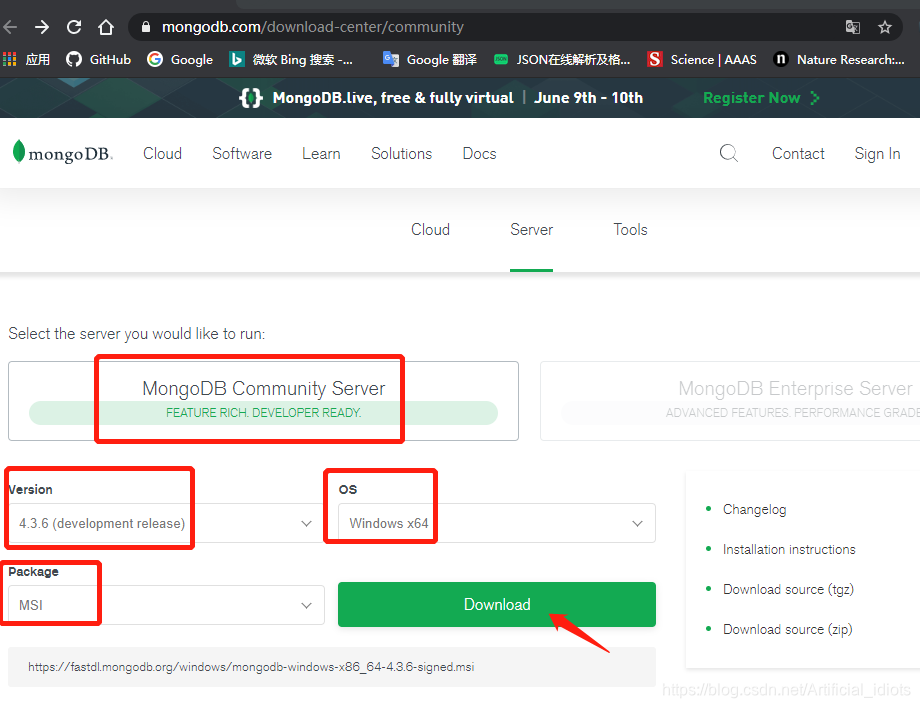
我选的是 mongodb-win32-x86_64-2008plus-ssl-v3.4-latest-signed,约150MB:
2.下载完成后开始安装
安装目录可以自定义,类型可以选Custom:
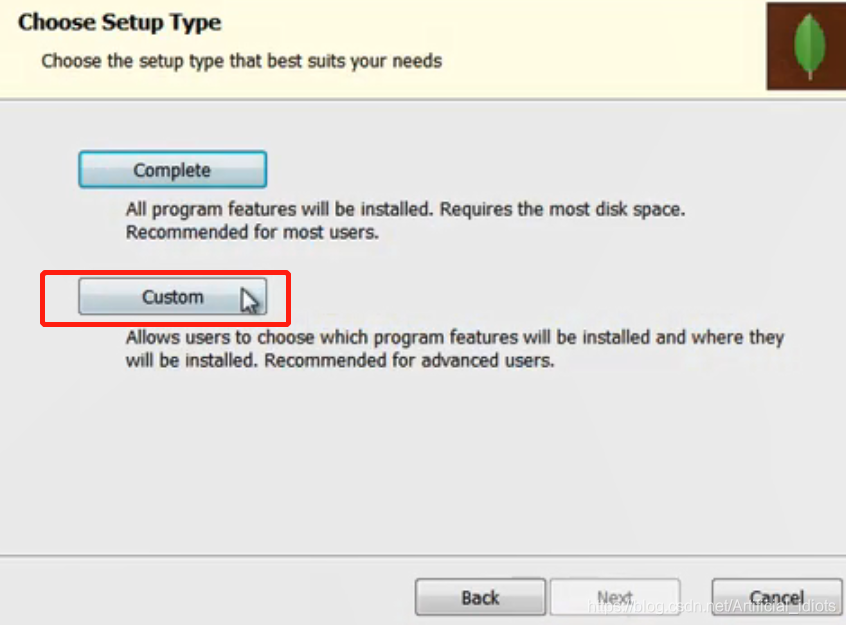
3.安装好后配置
将安装路径添加到环境变量:
在系统变量path里面添加,如我的安装路径:D:/MongoDB/Server/bin ,按照下面11步添加到path
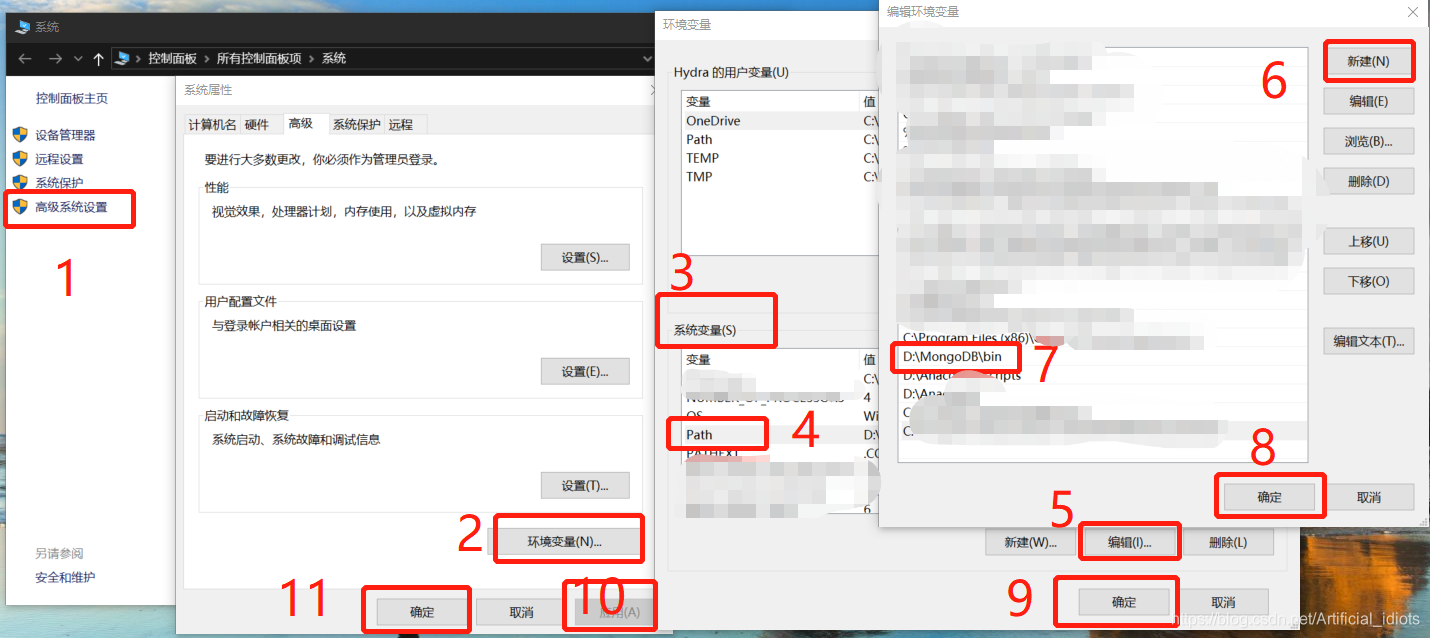
找到安装目录,在里面建立一个data文件夹,然后在data文件夹里新建一个db文件夹:
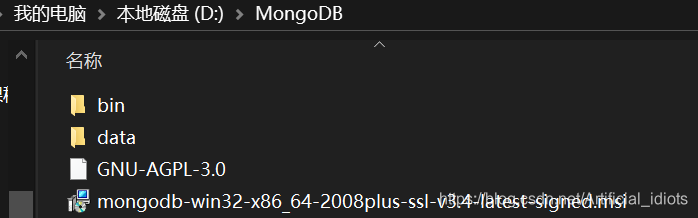
进入bin目录,按住Shift+鼠标右键 打开命令行窗口:
输入命令:mongod --dbpath db文件夹的路径
mongodb就启动成功了;
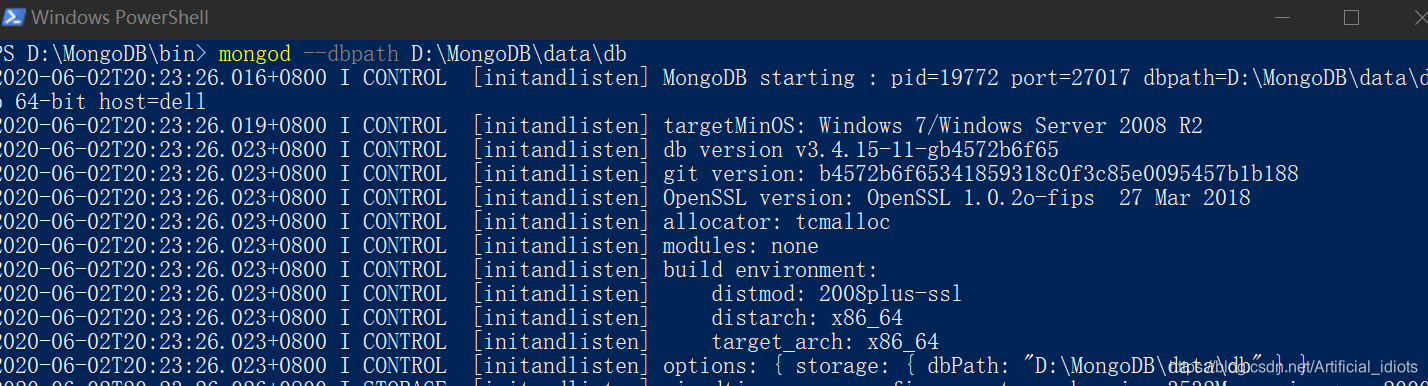
可以在浏览器访问:localhost:27017

也可以通过命令行窗户访问,输入:mongo
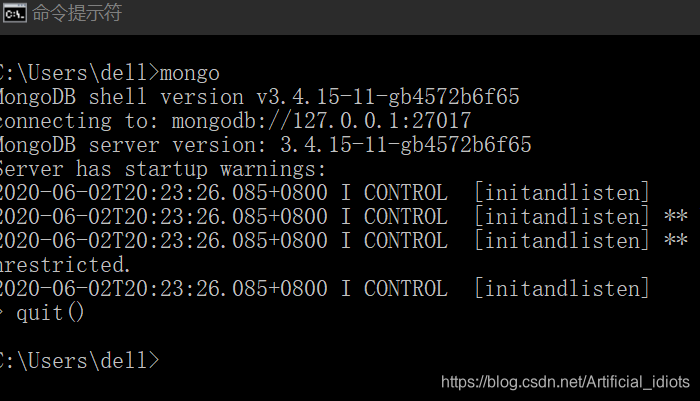
这样db文件夹就可以作为mongodb的数据和配置储存的地方了
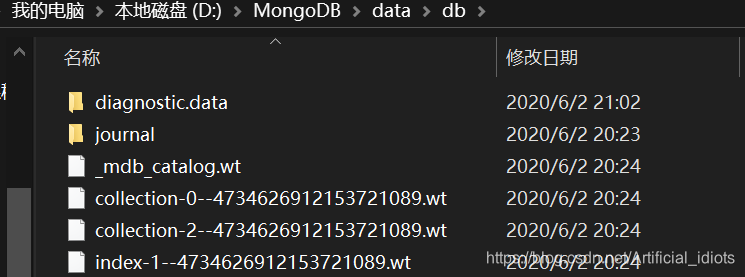
mongodb数据就安装好啦!
还想在Windows10中安装MySQL数据库?
点击下面:
Windows10中MySQL数据库安装图解教程